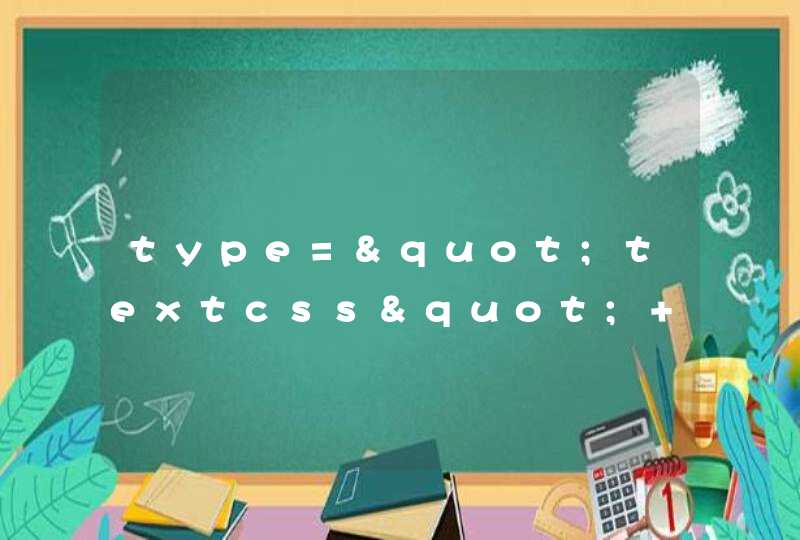1、在电脑上找到网络,右键点击以后选择属性进入。
2、页面跳转以后进入到网络属性界面,点击更改适配器设置。
3、此时可以看到被禁用的WIFI,右键点击以后选择启用。
4、当其WIFI被启用以后即可看到网络连接了。
一、首先检查是否有网络很多时候,电脑没有网络,可能不是电脑问题,而是网络本身的问题。因此,首先应该看下路由器等网络设备是否正常运行,电脑无法上网,连接同一网络的其它设备,如其它电脑、手机看下能否能上网。检查网络设备是否工作正常。电源,网线是否插好如果其它设备如智能手机能够上网,则表示网络没问题,问题在于你的电脑上。但如果其它设备也无法上网,则属于网络问题,检查下网络设备、网线等是否连接好,如果没什么问题,则可能是网络线路问题,建议等等看 别急或者联系网络运营商报修解决。下面,我们主要是基于网络正常,电脑无法连接网络的解决办法。二、检查网卡驱动WIN+R打开运行框,输入devmgmt.msc回车打开设备管理器,查看网络适配器是否有黄色感叹号,有的话你需要安装或更新网卡驱动。下载电脑网卡官网驱动,或者驱动精灵或者驱动人生网卡版,并进行安装驱动正常使用。三、重启网卡如果安装了驱动还是连接不成功,打开控制面板,找到 网络和共享中心—>更改适配器设置, 鼠标右键禁用 本地连接或无线网络连接,鼠标右键开启本地连接或无线网络连接。最简单就是重启电脑。四、检查IPV4设置如果你是家用的拨号上网,打开 网络共享中心—>无线网络连接或本地连接—>属性—>Internet协议版本4(TCP/IPV4)设为自动获得IP或DNS。设置前备份之前的配置,通常可以解决问题。五、DNS缓存清理如果网络还是连不上,可以尝试清空DNS缓存; 那么我们点击开始—>运行输入:CMD,在CMD窗口中输入:ipconfig /flushdns 操作完成。六、winsock重置你还可以尝试重置Winsock目录,右键点击运行,点击【以管理员身份运行】CMD再输入:netsh winsock reset ,完成以上操作后重启电脑,应该就解决了你的问题啦!最近很多朋友咨询关于手机有网电脑没网怎么办的问题,今天的这篇经验就来聊一聊这个话题,希望可以帮助到有需要的朋友。
电脑:WIN10
系统:ISO
软件:本地设定
1、点击右下角“黄色感叹号图标”。
2、选择“打开网络和共享中心”。
3、点击“更改适配器设置”。
4、选择“无线网络连接”。
5、右键,点击“属性”。
6、找到并点击“Internet 协议版本 4”。
7、在弹出的对话框中点击“使用下面的IP地址”。
8、更改参数,点击“确认”即可。